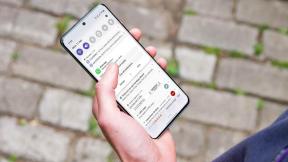Tumblrブログを検索エンジンや他のユーザーから隠す方法
その他 / / November 29, 2021
Tumblrはブログを書くのに素晴らしいプラットフォームです 画像やビデオに関係するほぼすべてのもの。 そして、ほんの数秒でゼロから新しいブログを作成できるという事実は、物事をさらに良くします。
しかし、それは必ずしもあなたがあなたの仕事で目がくらむようになるために全世界が必要であることを意味するわけではありません。 おそらく、あなたは実際にあなたのことを知っている人だけにチェックインしてもらいたいのでしょう。 あるいは、ブログを完全に非公開にしておくのが好きかもしれません。 しかし、あなたはそれをすることができますか?

はい、できます! Tumblrは、次の目的で使用できる一連の可視性オプションを備えています いくつかの深刻なプライバシー対策を課す 選択したブログで。 検索エンジンをブロックしたり、他のTumblrユーザーからブログを非表示にしたりするのは実際には非常に簡単なので、その方法を見てみましょう。
利用可能な可視性設定
Tumblrは、ブログの露出レベルを管理できる最大3つの個別の可視性設定を提供します。 彼らです:
yourblog.tumblr.comを非表示にする -このオプションをオンにすると、Tumblrブログが完全に非表示になります。 ダッシュボードから表示できるのはあなただけです。 ただし、ブログは引き続き検索エンジンに表示される場合がありますが、ブログへのアクセスはすべての人にとって完全に範囲外です。 完全なプライバシーが必要な場合は、これがそれです。
yourblog.tumblr.comを検索結果から非表示にする -このオプションは、検索エンジンがブログのインデックスを作成することを思いとどまらせます。 すでにインデックスが作成されている場合、検索エンジンは最終的にそれをキャッシュから削除します。 ブログも中には表示されません Tumblr独自の検索機能.
yourblog.tumblr.comは明示的です -Tumblrにログインしている人だけが必要な場合は、このオプションを使用します。 セーフモード制限が無効になっています、ブログを表示します。 ブログにNSFW(Not Safe for Work)コンテンツが含まれている場合は、必ずこれを使用してください。
3つのオプションすべてを同時にオンにすることができますが、ブログを明示的にマークすると、検索エンジンからブログを非表示にするオプションも強制的に有効になることに注意してください。
これらの設定にアクセスするには、TumblrのWeb、Android、またはiOSバージョンを使用できます。そのため、正確にそれを行う方法を確認してください。
クールなヒント: 可視性設定に加えられた変更は、すべてのデバイスとプラットフォーム間で同期されます。
ウェブ
ステップ1: サインイン Tumblrダッシュボード、[アカウント]アイコンをクリックし、[設定]をクリックします。

ステップ2: [ブログ]というラベルの付いたセクションから、制限するブログを選択します。

ステップ3: [可視性]というラベルの付いたセクションまで下にスクロールして、リストされている3つの可視性オプションをすべて見つけます。 実行した変更はすべて即座に保存されます。

アンドロイド
ステップ1: Tumblrダッシュボードで、アカウントアイコンをタップします。 次に、ダッシュボードの上部にあるプルダウンメニューを使用してTumblrブログを選択し、[設定]アイコンをタップします。 次の画面で、[表示]をタップします。


ステップ2: 次の画面にすべての表示オプションが表示されます。 変更を実行してから、戻るボタンを繰り返しタップしてダッシュボードに戻ります。

iOS
ステップ1: Tumblrダッシュボードのアカウントアイコンをタップして、ブログを選択します。

ステップ2: [設定]アイコンをタップして、[表示]を選択します。

ステップ3: 適切な可視性オプションを使用して、必要な変更を加えます。

パスワードで保護するセカンダリブログ
まとめる前に、Tumblrのセカンダリブログで利用できるプライバシー関連の別の機能を見てみましょう。 これには パスワードでブログを保護する、つまり、自分の作業にアクセスできるユーザーを直接制御できます。
パスワードの設定は非常に簡単ですが、TumblrのWebバージョンを介してのみ行うことができます。
Tumblrの設定画面に移動することから始めます。 次に、パスワードで保護するブログを選択し、画面の一番下までスクロールします。

ここに、「パスワード」というラベルの付いたオプションが表示されます。 その横にあるスイッチをタップして、パスワードを入力します。 その後、画面上の任意の場所をクリックすると、Tumblrはそのパスワードを保存する必要があります。
ノート: このオプションはメインのTumblrブログには表示されないので、気にしないでください。 疑問に思っているのであれば、メインのブログをプライマリからセカンダリに切り替える方法もありません。
今、あなたのブログへのアクセスを望んでいる誰かとパスワードを共有するだけで、彼らはそれを見ることができるはずです。 後でパスワード保護を削除したい場合は、同じ設定画面からオプションを無効にするだけです。
ノート: ブログの表示設定に加えられた変更は引き続き適用されます。 たとえば、ブログを明示的にすることを選択した場合でも、ユーザーはパスワードの使用に関係なくセーフモードをオフにする必要があります。
一部のプライバシーは確かに気持ちがいい
どうぞ! あなたは今とても快適に感じるはずです。 とても使いやすいこれらの可視性設定を提供してくれたTumblrに感謝します! ユーザーの変化を実際に理解しているブログプラットフォームを見つけるのはとても新鮮ですよね?
では、どのような設定を変更しましたか、またその理由は何ですか? 以下のコメントであなたの考えを自由に共有してください。
ブラウザは、システムのOS、IPアドレス、ブラウザ、およびブラウザのプラグインとアドオンを追跡します。